
文章插图
1、同时按住Windows+R快捷组合键,调出运行命令窗口,输入“regedit.exe”命令,然后再点击“确定”
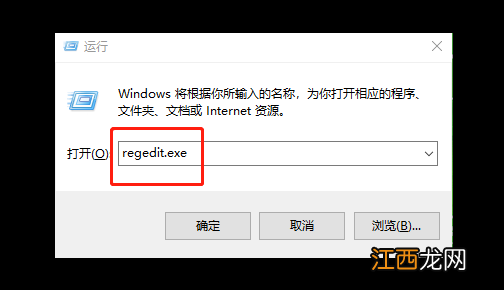
文章插图
2、打开注册表编辑器对话窗口后,依次展开并定位到【HKEY_CURRENT_USER\SOFTWARE\Classes\Local Settings\Software\Microsoft\Windows\CurrentVersion\AppModel\SystemAppData\Microsoft.MicrosoftEdge_8wekyb3d8bbwe\SplashScreen\Microsoft.MicrosoftEdge_8wekyb3d8bbwe!MicrosoftEdge】选项,在右侧窗格找到“BackgroundColor”选项,双击打开
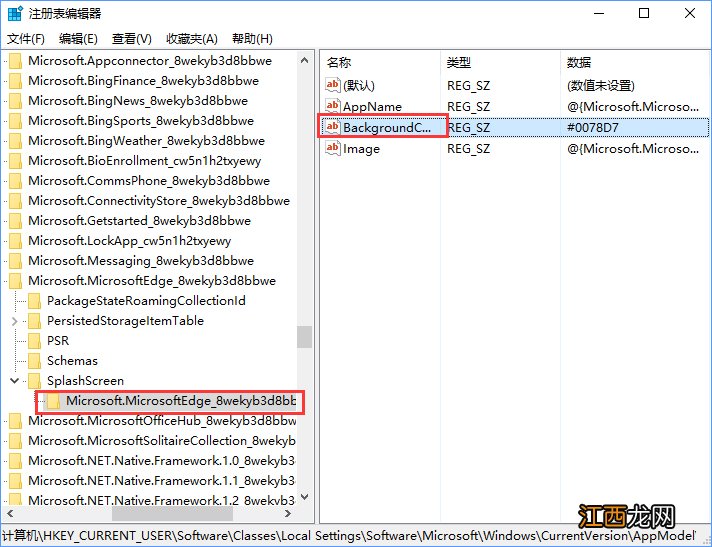
文章插图
3、然后,将数值数据的键值修改为“#00b050”,其中“#00b050”为绿色值,再点击“确定”
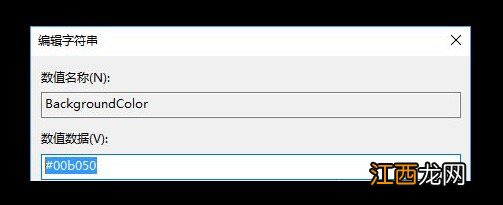
文章插图
4、修改以后,你重新打开Edge浏览器,就可以看到启动背景色变成了绿色
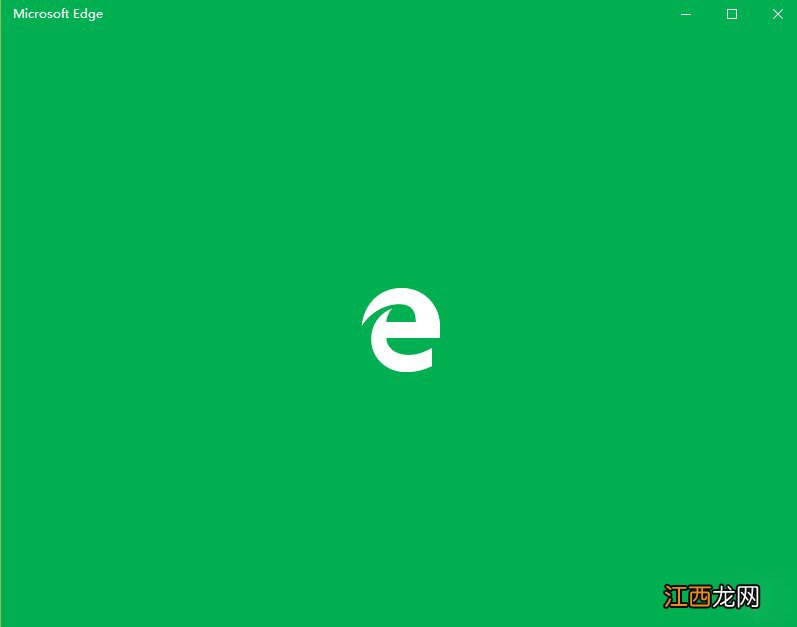
文章插图
【windows10背景设置 window10如何设置背景色】5、如果想设置为深红色,那么在数据数值中修改为“#C00000”,点击确定即可
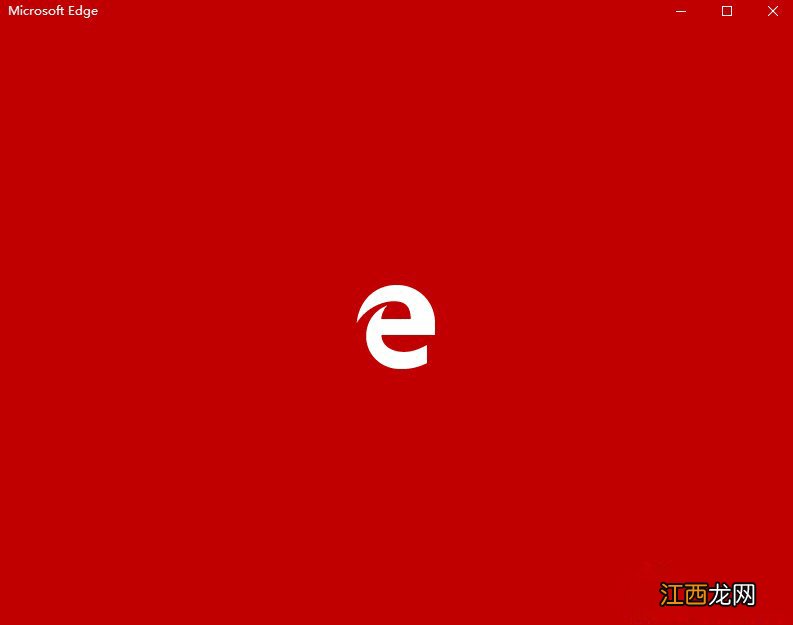
文章插图
注意:每种RGB颜色都有一个代码与之对应,比如默认的蓝色是#0078D7,上图中的深红色是#C00000,绿色是#00b050,黄色#ffff00黄的比较纯粹,此外还有#e36c09的橙色和#7030a0的紫色也不错……其他颜色代码,大家可以自行上网搜索“RGB颜色”来查找
6、想要改回默认的颜色,重新对BackgroundColor赋值,也就是修改为#0078D7即可 。
以上就是海尔 win10系统修改Edge浏览器启动背景色的操作方法,如果你也觉得这个操作有意思的话,不妨亲自试一试,希望可以帮助到各位用户!
相关经验推荐
- win10系统还原要不要关闭 windows10系统还原
- windows10没有以太网图标 win10不显示以太网图标
- 戴尔笔记本怎么加快运行速度 Win10电脑硬件加速怎么设置
- windows10安装固态硬盘 ssd固态硬盘如何安装系统?百度经验
- 微信拍一拍别人后缀怎么设置 微信拍一拍别人后缀设置方法
- 戴尔win10开机蓝屏怎么解决方法 戴尔windows10蓝屏怎么办
- acer进入bios怎么重置系统 acer笔记本win10恢复出厂设置
- win10系统怎么设置防火墙 windows10如何设置防火墙
- win7局域网文件共享怎么设置 windows7局域网共享设置
- 360还能免费升级win10 360windows10升级











